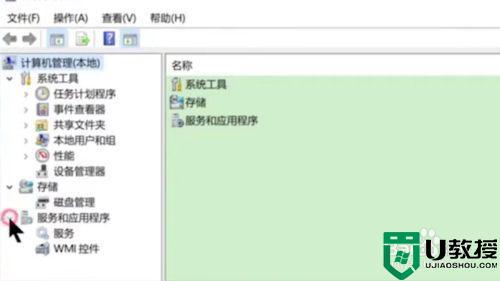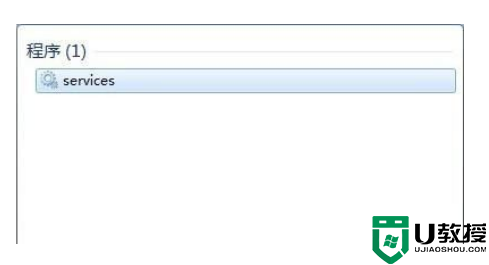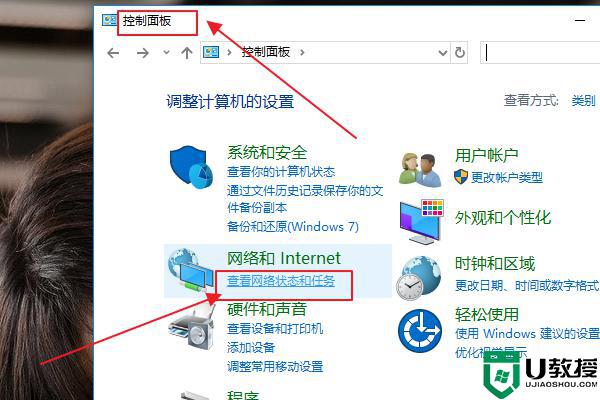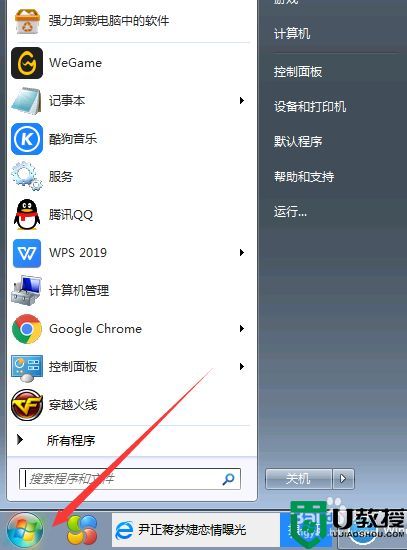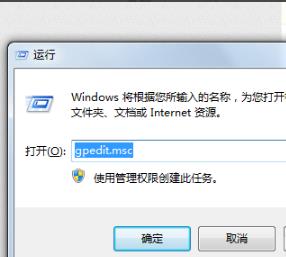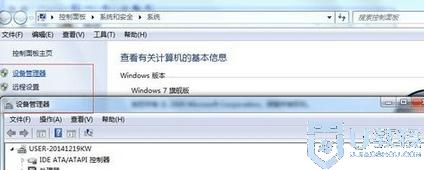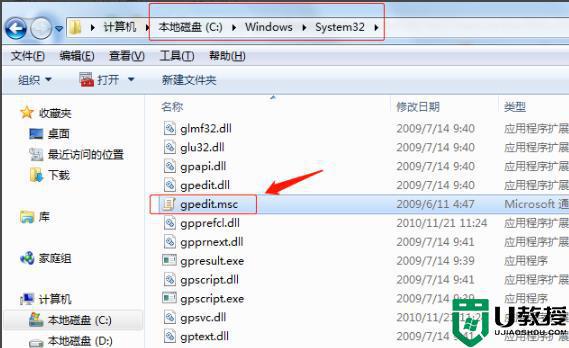win7找不到以太网怎么办 win7找不到以太网图标解决方法
时间:2022-11-04作者:run
在使用win7镜像系统的过程中,有时我们会遇到电脑的网络发生了冲突,以至于没有网络,这时我们都需要对win7本地连接进行一番调整,然而当用户打开网络设置时却找不到以太网选项,对此win7找不到以太网怎么办呢?下面小编就来告诉大家win7找不到以太网图标解决方法。
推荐下载:深度windows7旗舰版
具体方法:
1、当网络连接里面没有无线网络连接,我们按以下步骤操作。
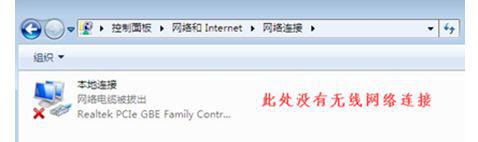
2、桌面上,右键“计算机”选择“管理”。
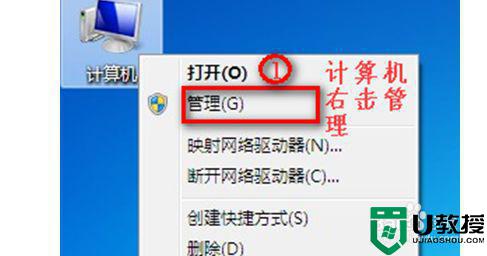
3、点击“设备管理器”,具体操作如图。
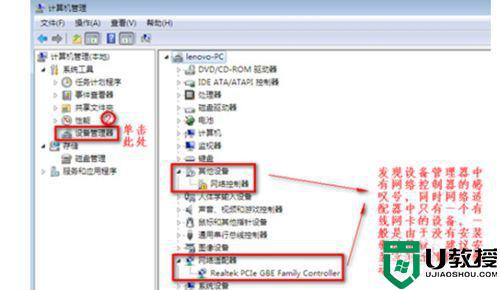
4、我们查看“网络适配器”的作用。
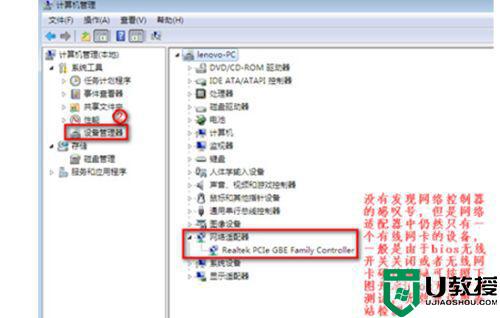
5、重启电脑后,连续按F2键进BIOS,Configuration页面Wireless LAN Support保证是Enabled状态,如果是Disabled状态如图进行更改。
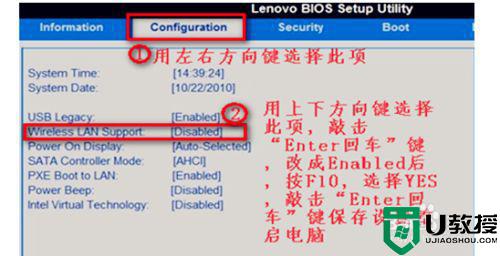
以上就是小编给大家介绍的win7找不到以太网图标解决方法了,有遇到这种情况的用户可以按照小编的方法来进行解决,希望能够帮助到大家。